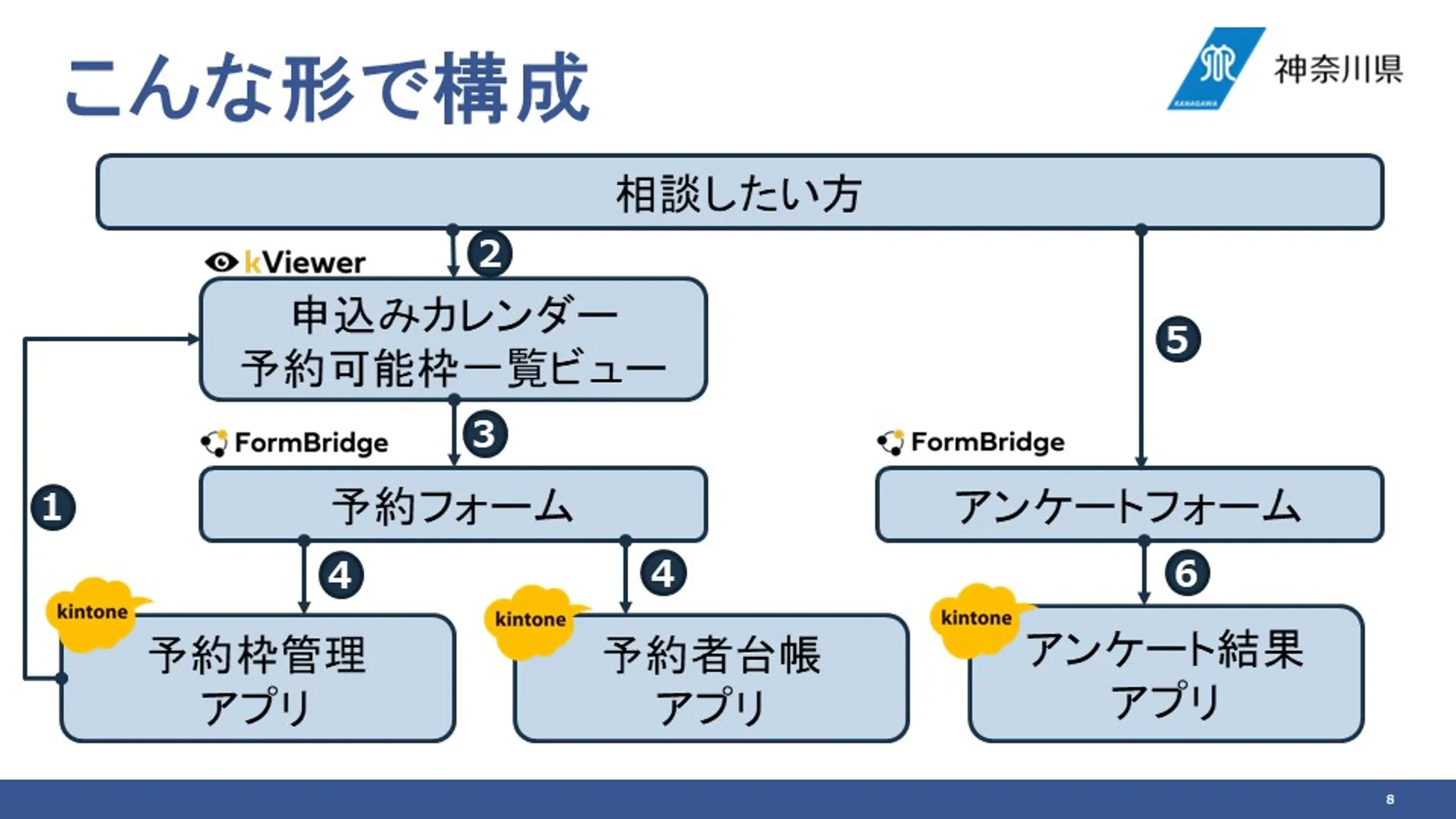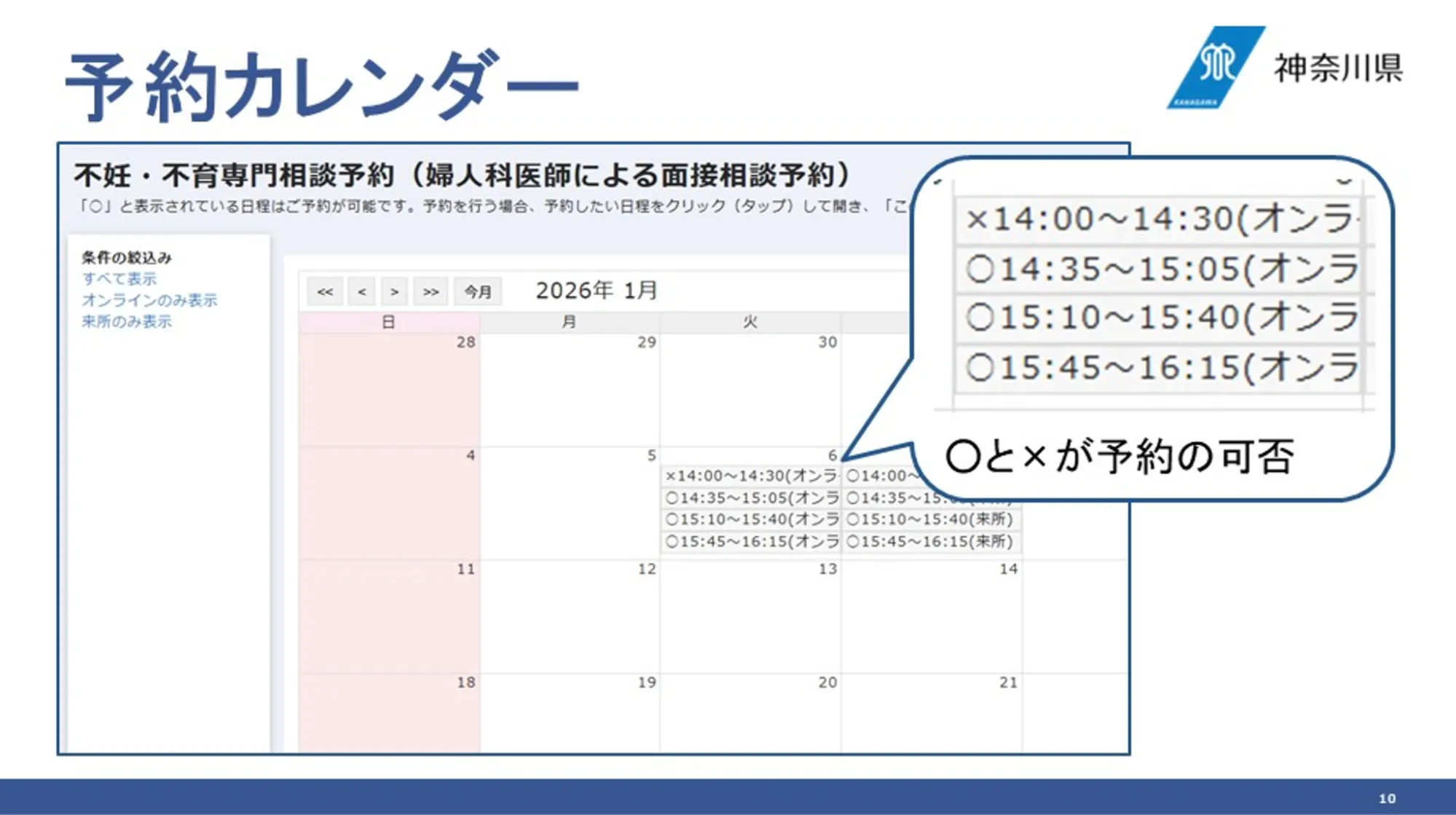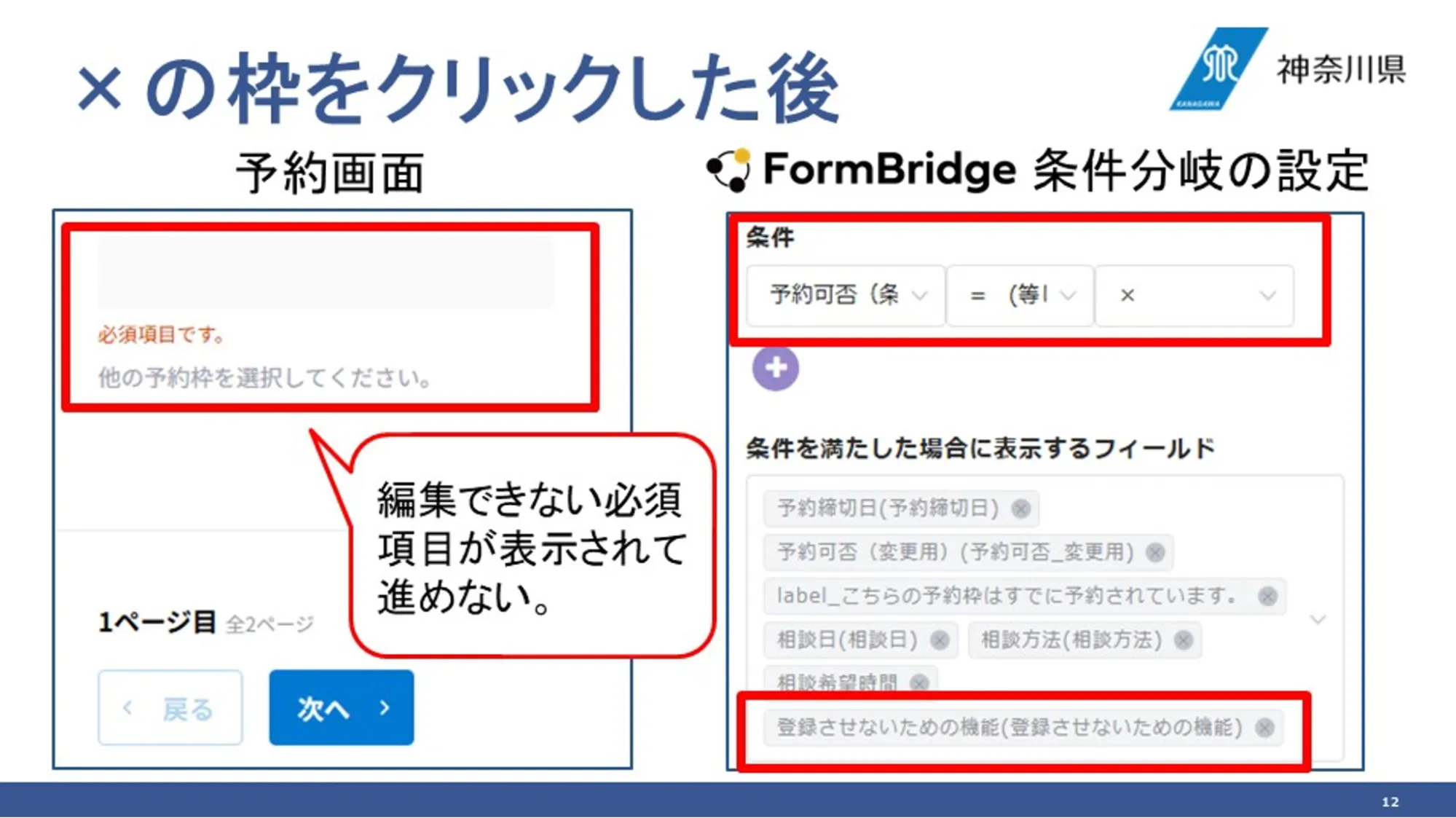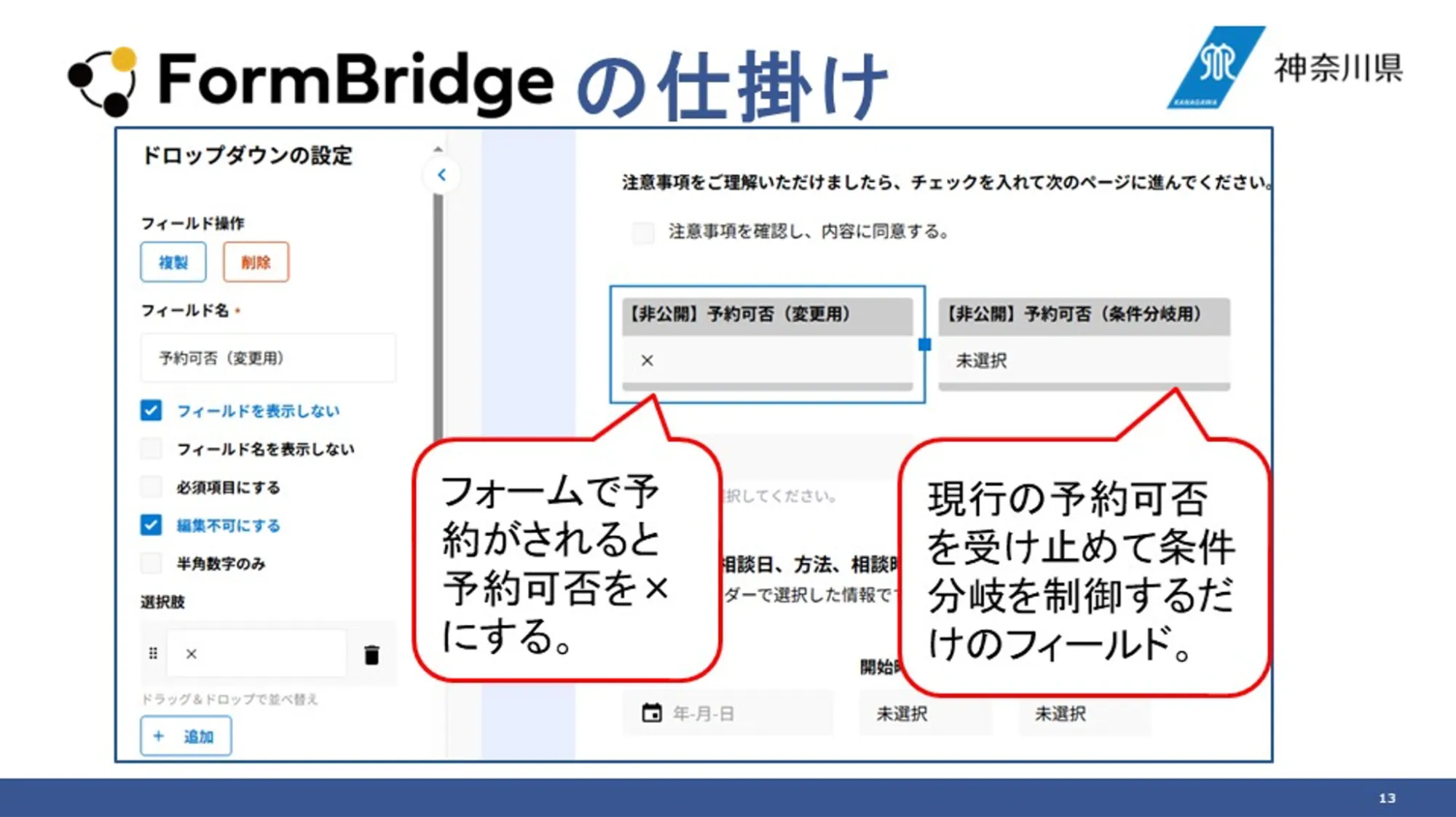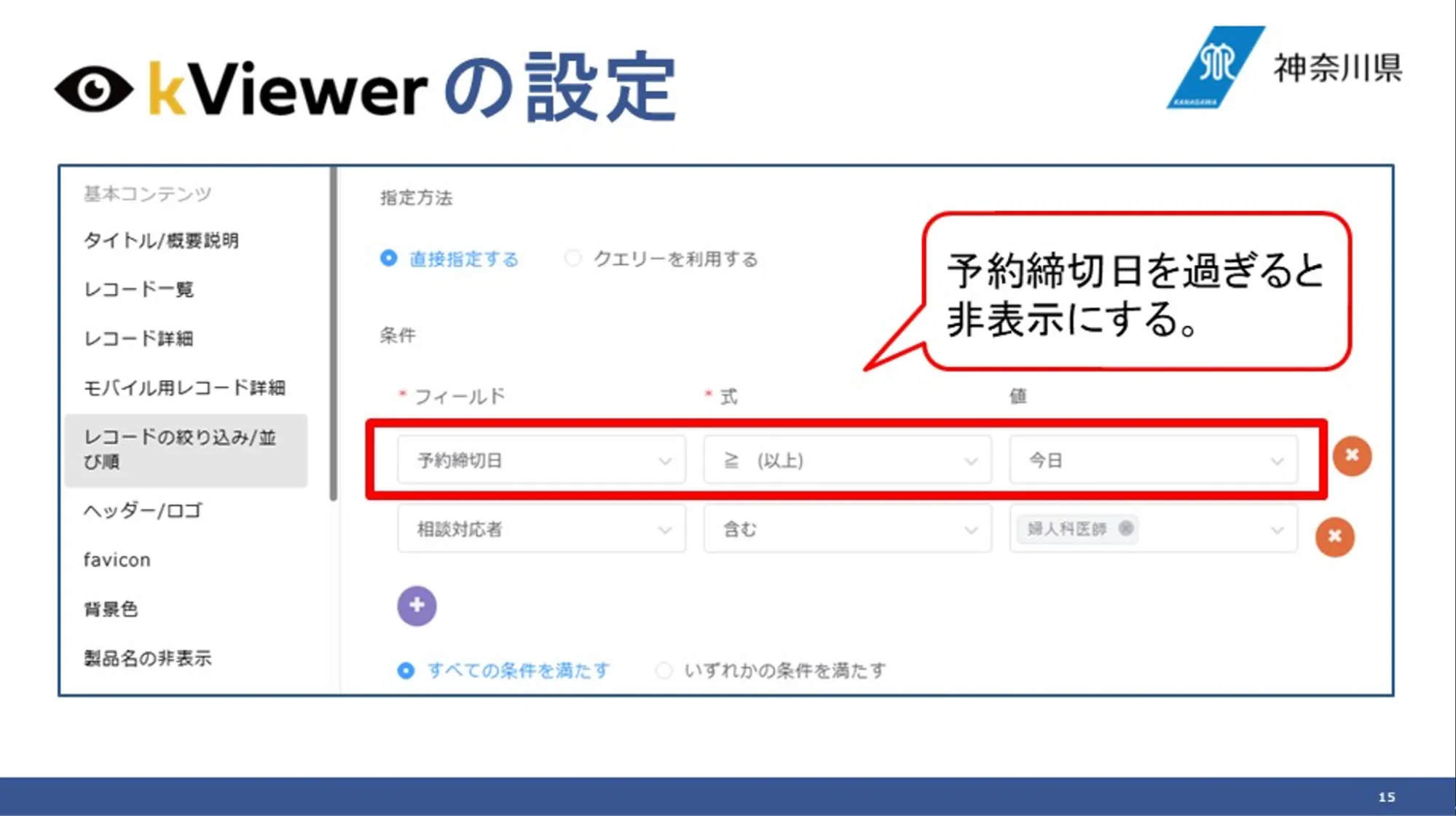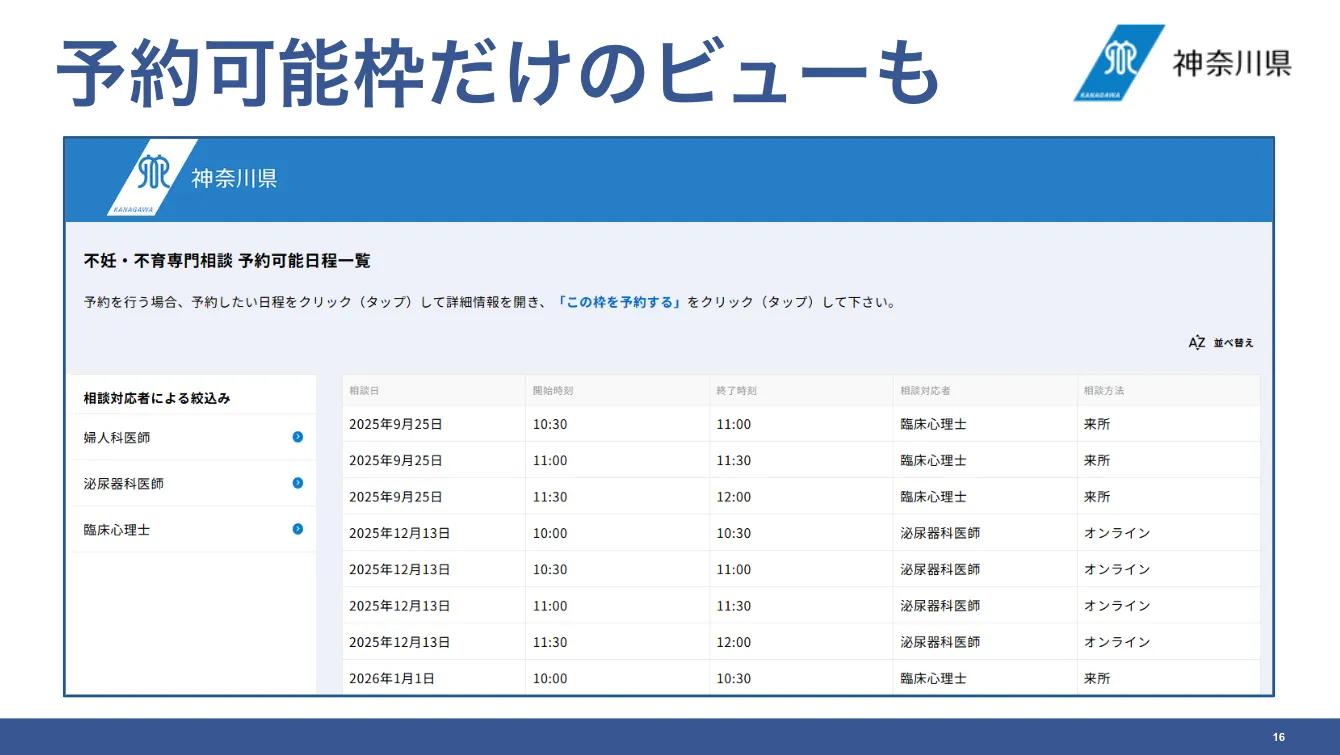【神奈川県庁様】FormBridge/kViewerで予約管理を自動化!手動更新ゼロで重複予約を回避した方法

この記事は2025年9月に開催したユーザー会での神奈川県庁 健康医療局 上村さんのLT(ライトニングトーク)登壇の様子をお届けするレポート記事です。
今回は「予約可否を自動で管理できる予約カレンダーを作った話」でご登壇いただきました!
上村様の過去の登壇記事はこちら
■【神奈川県庁】トヨクモ製品で実現!検討しながら進めるシステム開発
■コロナ禍特有の調査業務と、30万件近くの検査キット申請対応にかかる計43,000時間をkintoneで削減した神奈川県庁
目次
予約フォームが抱えていた問題
神奈川県庁の医療企画課では、FormBridge、kViewer、kMailer、PrintCreator、kBackupと5つのトヨクモ製品を導入しています。
本日は、その中からFormBridgeとkViewerを組み合わせて、予約カレンダーのシステムを作った話をご紹介します。
ある日、所管課から「不妊・不育専門相談センターの予約カレンダーを作れないか」と相談を受けました。
もちろん作ることはできますが、根本にはどんな課題があって、何を解決すべきなのかを確認すべく、打ち合わせをしました。
その結果、予約フォームはすでに存在しているものの、機能的に以下3つの問題を抱えていることが分かったのです。
希望日と時間を別々に質問、時間がすべて埋まらないと予約日を削除できない
予約締切は相談日の2日前までだが、入力フォームを手動で修正する必要がある
予約日の候補が少ないと、行政サービスが少ないと思われそうで心配
こちらは、元からあった予約フォームの画像です。
相談希望日と相談希望時間の項目を別々に組み合わせて質問しています。
この候補時間が全部埋まらないと、予約日を消せない仕様になっていたため、同時刻に行きたい人が重複で登録してきてしまい、電話で連絡するという作業が発生していました。
他にも、相談締切である2日前に予約フォームを都度修正する必要があったり、候補日が少ないのを見て行政へのクレームが来るのが怖いといった心配もあったりということでした。
予約カレンダーの機能と構成
現状の問題点を把握したうえで、予約カレンダーには以下の機能を持たせることにしました。
埋まった予約枠も予約できない状態で表示
予約締切を過ぎたら、予約枠を自動で非表示
HPやフォームの修正がほとんど必要ないようにする
クレーム回避のため、埋まった予約枠もカレンダー上に表示する。ただし、予約締切日(2日前)を過ぎた場合は、自動で非表示にします。
また、現場の負担を減らせるよう、HPやフォームの修正がほとんどないように作るべきだと思いました。
これらを踏まえて考えたのが、以下の構成です。
予約カレンダーに関わるkintoneアプリは「予約枠管理アプリ」「予約者台帳アプリ」の2つです。
予約枠管理アプリに、何日何時といった予約枠を登録すると、予約用のカレンダービューに表示されます。
相談したい方は、カレンダーから日程を選択し、FormBridgeで作成した予約フォームを通じて申し込みます。
予約があると、予約者台帳アプリに予約者の情報が登録されると同時に、予約枠管理アプリも更新されるという仕組みです。
アンケートも行っていたので、アンケートフォームも作りました。
なお、このフォームの作成(開発)は完了していますが、実際に活用する事業課で利用開始日を調整中の段階です。(2025年9月時点)
kViewer×FormBridgeで予約カレンダーを作成
それでは、kintoneとトヨクモ製品の実際の画面をお見せしながら、設定部分を解説していきます。
kintoneで予約枠を管理し、予約カレンダーに表示
まず、こちらがkintoneの予約枠管理画面(予約枠管理アプリ)です。
項目としては、「対応医師の種別」「予約可否の⚪︎×」「相談日」「開始・終了時刻」「締切日」「相談方法」「カレンダータイトル」となっています。
それに加えて、「予約締切日判定」というフィールドを設けており、画像記載の計算式を入れることで、2日前の締切日を自動で判定してくれるようにしています。
なお、カレンダータイトルについては、⚪︎×と時間と相談方法を文字列結合で出すようにしました。
登録された予約枠は、このような形で予約カレンダーに表示されます。
予約できないものは×、できるものは⚪︎で表示されるため、一目で予約可否が分かるはずです。
基本機能で予約ができない仕組みを構築
予約可否が×の枠を選択して予約しようとした場合は、予約フォームのトップに「予約済みです。他の枠を選択してください。」という旨の注意書きが出てきます。
ただ、それでも無理やり予約しようとすることを想定し、編集不可の必須項目を設けることで強制的に進めないようにしました。
予約可否が×の時に登録させないための工夫として、FormBridgeの基本機能(条件分岐)だけで実装しています。
FormBridgeの仕掛けとデータの動き
FormBridgeの仕掛けをご紹介します。画像のように、非表示の条件分岐の項目をフォーム側に持たせています。
「予約可否(変更用)」は、予約枠管理アプリにある予約可否のフィールド⚪︎から×に更新するためのフィールドです。
「予約可否(条件分岐用)」は、予約可否のステータスに応じて条件分岐を制御するフィールドとなっています。
予約を通して、kintoneとFormBridgeの裏側では以下の流れでデータが動いていきます。
- kintone(予約枠管理アプリ)に「予約可否⚪︎」で日程を登録
- 予約カレンダーに「⚪︎14:00~14:30」の形で表示される
- 相談者が予約可否⚪︎の日程を選択し、予約フォームに入る
- 予約をさせないための機能(必須項目だが編集不可のフィールド)が非表示のため、問題なくフォームから申込できる
- フォーム側に非表示で持たせている「予約可否(変更用)」が×のステータスを登録
- 予約枠管理アプリにて、予約可否のステータスが⚪︎から×に更新される
- 予約可否が×になったことで、予約をさせないための機能が発動し、予約不可に
こうして、自動的に予約可否を管理できる予約システムを構築できました。
kViewerで予約日の表示を管理
予約締切日を過ぎた際、自動で非表示に切り替わるように、kViewer側で「予定締切日≧今日」の条件でレコードの絞り込みを設定しています。
予約締切日が今日以上の場合に表示する、つまり予約締切日を過ぎたら表示しないという設定です。
また、カレンダーが使いにくい方もいるのではないかと思ったため、予約できる日だけを一覧で出すビューも作りました。
元となるアプリは同じなので、予約枠管理アプリを更新すれば、予約カレンダーとこちらのビューが同時に更新されます。
担当はカレンダーの方が好みで、私はこちらの一覧ビューの方が好みなので、そこは人それぞれかと思いますが、2つの表示があるという点で有用だと思います。
本日は以上です。ありがとうございました。
ご登壇ありがとうございました!
明日から真似できそう!と思えたご活用Tipsは見つかりましたでしょうか。
今回お話しの中でご紹介いただいたFormBridge、kViewerは30日間のお試しを何度でもご利用いただけます。
社外の方の申し込み管理業務を改善したいとお考えの方はぜひお気軽にお試ししてみてください。
その他、トヨクモ製品でどんな業務改善ができるかについては以下ページよりご確認ください。
kintone活用例のテンプレートで今すぐ業務改善!